Bei 3D-Navigationssteuerungen von SteeringWheels® handelt es sich um Verfolgungsmenüs, mit deren Hilfe Sie von einem einzelnen Hilfsmittel aus auf verschiedene 2D- und 3D-Navigationshilfsmittel zugreifen können
SteeringWheels sind in verschiedene Abschnitte eingeteilt, die als Keile bezeichnet werden. Jeder Keil auf einem Rad repräsentiert ein Navigationshilfsmittel. Sie können die aktuelle Ansicht einer Szene auf unterschiedliche Weisen panen, zoomen und bearbeiten.
SteeringWheels, im Folgenden auch Räder genannt, kann Ihnen helfen, Zeit zu sparen, da viele der häufig verwendeten Navigationshilfsmittel in einer einzigen Oberfläche zusammengefasst werden. Welche Räder angezeigt werden, hängt vom Kontext ab, in dem die Szene angezeigt wird.
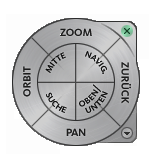
Das Rad für Vollnavigation
Die Info-Sprechblase
Vorgabemäßig ist das Rad beim Start inaktiv. Wenn Sie jedoch die Option Immer fixiertes Rad beim Start anzeigen aktivieren, wird das Rad beim Start an die linke untere Ecke des Ansichtsfensters Perspektive geheftet. Es folgt dem Cursor nicht, und wenn Sie den Cursor über dem Rad positionieren, wird die Info-Sprechblase für SteeringWheels angezeigt. Die Info-Sprechblase dient als Einführung in den Zweck der Räder und ihre Verwendung.
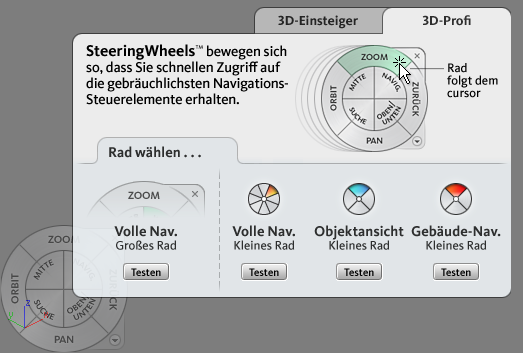
Anzeigen und Verwenden der Räder
Um die Anzeige eines Rads ein- und auszuschalten, verwenden Sie das Menü "Ansichten"  SteeringWheels
SteeringWheels  Befehl "SteeringWheels ein-/ausschalten" oder den Tastaturbefehl (
Befehl "SteeringWheels ein-/ausschalten" oder den Tastaturbefehl ( +W, dies ist die Vorgabe). Wenn ein Rad angezeigt wird, können Sie eines der zugehörigen Navigationshilfsmittel aktivieren, indem Sie entweder auf einen der Keile auf dem Rad klicken, oder indem Sie klicken und die Taste des Zeigegeräts gedrückt halten. Während Sie die Taste gedrückt halten, ändert sich die aktuelle Ansicht, wenn Sie das Zeigegerät über das Ansichtsfenster ziehen. Wenn Sie die Taste loslassen, kehren Sie zum Rad zurück, und mit einem Rechtsklick können Sie das Rad jederzeit schließen.
+W, dies ist die Vorgabe). Wenn ein Rad angezeigt wird, können Sie eines der zugehörigen Navigationshilfsmittel aktivieren, indem Sie entweder auf einen der Keile auf dem Rad klicken, oder indem Sie klicken und die Taste des Zeigegeräts gedrückt halten. Während Sie die Taste gedrückt halten, ändert sich die aktuelle Ansicht, wenn Sie das Zeigegerät über das Ansichtsfenster ziehen. Wenn Sie die Taste loslassen, kehren Sie zum Rad zurück, und mit einem Rechtsklick können Sie das Rad jederzeit schließen.
Nicht alle Navigationshilfsmittel auf einem Rad unterstützen Klick-Aktionen. Die folgenden Navigationshilfsmittel unterstützen Klick-Aktionen:
- Zoom Passt die Vergrößerung der Ansicht an.
- Mittelpunkt Zentriert die Ansicht ausgehend von der Position des Cursors über dem Rad.
- Zurückspulen Kehrt zur vorherigen Ansicht zurück.
- Vorwärts Erhöht die Vergrößerung der Ansicht.
Einstellen des Aussehens von Rädern
Sie können das Aussehen der Räder einstellen, indem Sie den aktuellen Modus ändern oder die Größe und die Opazität anpassen. Es gibt große und kleine Räder. Wenn Sie ein anderes Rad verwenden möchten, wählen Sie dieses im Radmenü auf einem in voller Größe angezeigten Rad (klicken Sie auf die Schaltfläche unten rechts an dem Rad) oder im Menü "Ansichten"  Untermenü "SteeringWheels" aus.
Untermenü "SteeringWheels" aus.
Abgesehen davon, dass Sie den aktuellen Modus ändern können, können Sie auch die Opazität und die Größe der Räder ändern. Die Größe eines Rads bestimmt, wie groß oder klein die Keile und Beschriftungen auf dem Rad angezeigt werden. Vom Opazitätsgrad hängt ab, in welchem Maße die Objekte im Ansichtsfenster hinter dem Rad sichtbar sind. Die Einstellungen, mit deren Hilfe Sie das Aussehen der Räder festlegen können, befinden sich im Dialogfeld "Ansichtsfenster konfigurieren" auf der Registerkarte SteeringWheels.
Einstellen der QuickInfos für Räder und der Meldungen für Hilfsmittel
QuickInfos werden für jeden Keil und jede Schaltfläche auf einem Rad angezeigt, wenn der Cursor sich darüber befindet. Die QuickInfos werden unter dem Rad angezeigt und geben die Aktion an, die durchgeführt wird, wenn Sie auf den Keil oder die Schaltfläche klicken. Sie können die Anzeige von QuickInfos im Dialogfeld "Ansichtsfenster konfigurieren" auf der Registerkarte SteeringWheels ein- und ausschalten.
Ähnlich den QuickInfos werden Hilfsmittelmeldungen angezeigt, wenn Sie eines der Navigationshilfsmittel aus einem Rad verwenden. Hilfsmittelmeldungen werden über dem Ansichtsfenster angezeigt und beinhalten Anweisungen für die Verwendung des aktiven Navigationshilfsmittels. Wie die QuickInfos können Sie auch die Hilfsmittelmeldungen im Dialogfeld "Ansichtsfenster konfigurieren" auf der Registerkarte SteeringWheels ein- oder ausschalten. Das Deaktivieren von Hilfsmittelmeldungen wirkt sich nur auf Meldungen aus, die bei der Verwendung des Rads für die Vollnavigation angezeigt werden.
Vorgehensweisen
So schließen Sie ein Rad
- Drücken Sie
 .
. - Drücken Sie
 +W (diese Tastenkombination schaltet das Rad aus bzw. ein).
+W (diese Tastenkombination schaltet das Rad aus bzw. ein). - Klicken Sie auf die Schaltfläche zum Schließen (das kleine "x" in der oberen rechten Ecke des Rads).
- Klicken Sie mit der rechten Maustaste auf das Rad.
Sie können ein Rad auf die folgenden Weisen schließen:
So ändern Sie die Größe des Rads
- Zeigen Sie, sofern erforderlich, ein Rad an (drücken Sie
 +W).
+W). - Öffnen Sie die Registerkarte SteeringWheels des Dialogfelds "Ansichtsfenster konfigurieren".
- Ziehen Sie im Bereich "Anzeigeoptionen" unter "Große Räder" oder "Kleine Räder" den Schieberegler für die Radgröße nach links oder nach rechts.
Wenn Sie den Schieberegler nach links ziehen, wird die Radgröße verringert, und wenn Sie den Schieberegler nach rechts ziehen, wird sie erhöht.
- Klicken Sie auf "OK".
So ändern Sie die Opazität der Räder
- Zeigen Sie, sofern erforderlich, ein Rad an (drücken Sie
 +W).
+W). - Öffnen Sie die Registerkarte SteeringWheels des Dialogfelds "Ansichtsfenster konfigurieren".
- Ziehen Sie im Bereich "Anzeigeoptionen" unter "Große Räder" oder "Kleine Räder" den Schieberegler für die Radopazität nach links oder nach rechts.
Wenn Sie den Schieberegler nach links ziehen, wird die Transparenz des Rades erhöht, und wenn Sie den Schieberegler nach rechts ziehen, wird sie verringert.
- Klicken Sie auf "OK".
So stellen Sie die Startanzeige der Räder ein
- Öffnen Sie die Registerkarte SteeringWheels des Dialogfelds "Ansichtsfenster konfigurieren".
- Aktivieren bzw. deaktivieren Sie im Bereich "Anzeigeoptionen" das Kontrollkästchen "Immer fixiertes Rad beim Start anzeigen".
Wenn diese Option aktiviert ist, wird das Rad immer an der Cursorposition (fixiert) angezeigt, wenn Sie 3ds Max starten. Wenn diese Option deaktiviert ist, müssen Sie das Rad explizit aufrufen (durch Drücken von
 +W).
+W). - Klicken Sie auf "OK".